
Edmund Richardson
0
4299
127
Klavyenizde haftalardır basmadığınız tuşlar var mı? En yaygın klavye kısayollarıyla bile Windows Klavye Kısayolları 101: En İyi Rehber Windows Klavye Kısayolları 101: En İyi Rehber Klavye kısayolları size zaman kazandırabilir. Çalışmanızı hızlandırmak için evrensel Windows klavye kısayollarına, belirli programlara yönelik klavye numaralarına ve diğer bazı ipuçlarına hakim olun. gibi tuşlara basmak için hiçbir zaman nedeniniz olmayabilir Kaydırma kilidi, Bazıları F1-F12 veya Duraklat. Daha fazla takdir edeceğiniz şey, gerçekten kullandığınız belirli işlevlere erişmenizi sağlayan anahtarlardır. Daha da iyisi, bunların birçoğunu mevcut klavyenize ekleyebilirsiniz..
Bugün başaracağımız şey bu. İşte kullanmadığınız fonksiyonlarla klavye boşluğunu boşa almanın ve parmaklarınızın altına bazı yeni tuşlar eklemenin nasıl olduğu!
1. Tarayıcı / Uygulama Kısayol Tuşu
Chrome OS çok doğru oluyor Chrome OS Challenge: Chromebook'ta Yeni Bir Kullanıcı Günü Chrome OS Challenge: Chromebook'ta Yeni Bir Kullanıcı Günü Bir Windows veya Mac kurulumuna alışkın biri için Chromebook'lar nasıl? Chrome OS'ye yeni gelen biri olarak, size anlatmak için buradayım. sadelik bölümünde. Bu, sistemi çeken tek işletim sistemidir (OS). Caps Lock daha yararlı bir iyilik için anahtar Arama anahtar.
Muhtemelen hiç vurduğun için Caps Lock kazara ve sonunda bağırıyor gibi görünen bir paragraf yazarak, anahtarı kaçırmayacaksınız.
Neyse ki, anahtarı daha iyi bir şey haline getirmek zor değil. Dönmek için bilmeniz gereken her şeyi yazdık Caps Lock Tarayıcınızı veya belirli bir uygulamayı açmak için bir kısayol tuşuna Bu, tuşları yeniden eşlemenizi sağlayan basit bir yardımcı program olan SharpKeys'e dayanır. Windows, Kayıt Defteri 5'i Düzenleyerek bunu yapmanızı sağlar. Windows 10 Kayıt Defteri Özelliklerini Geliştirmek ve Kilidini Açmak İçin Tweaks 5 Windows 10 Kayıt Defteri Özelliklerini Geliştirmek ve Kilidini Açmak İçin Tweaks Kayıt defteri düzenleyicisi, Windows 10'un bazı gizli özelliklerini etkinleştirmenin tek yoludur. Burada, karanlık temayı etkinleştirmek veya klasörleri gizlemek gibi kolay ayarlamalar göstereceğiz. - SharpKeys ağır kaldırma işlemini sizin için yapar.
Yazılımı yükleyin, ardından arayarak açın. SharpKeys Başlat Menünüzde. Ana program penceresini göreceksiniz - tıklayın Eklemek yeni bir anahtar eşleme oluşturmak için. Hızlı bir kısayol için Tip Anahtarı Sol penceredeki düğmesine basın ve değiştirmek istediğinizi seçmek için bir tuşa basın. Ardından, tuşun yeni davranışını seçmek için sağdaki aynısını yapın veya listede ilerleyin.
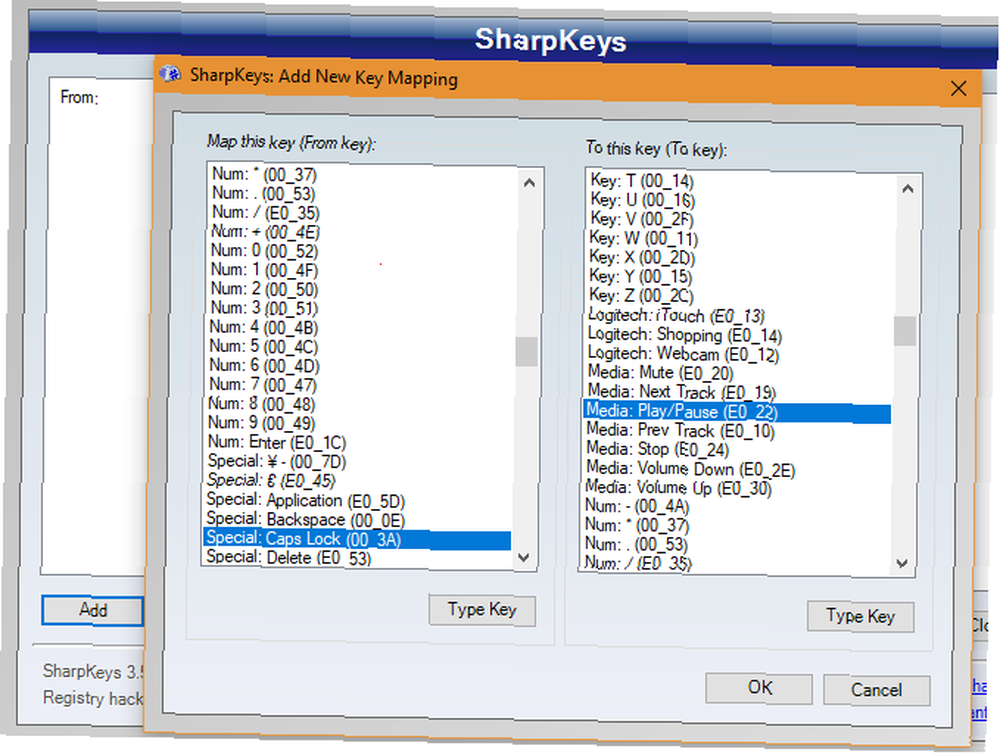
Bir anahtarı diğerine eşleyebilirsiniz - örneğin, Caps Lock başka birine vardiya tuşuna basın. Ancak SharpKeys ayrıca gibi işlevleri de destekler Uygulama: Hesaplama ve Medya: Play / Pause. Size en uygun olanı bulmak için doğru listeye göz atın. İşiniz bittiğinde, tıklayın tamam sonra Kayıt Defterine Yaz. Sonra Windows'tan çıkın ve değişiklikleri katılaştırmak için tekrar oturum açın..
Dikkat: SharpKeys, güvenlik için neyi değiştirdiğinizi kontrol etmeyecektir. Böylece, bilgisayarınız gerektiriyorsa Ctrl + Alt + Del giriş yapmak için birleşim Del bu yazılımı kullanarak, Windows'u sıfırlamanız gerekecek.
2. Pano Yöneticisi Kısayolu
Herkesin bir pano yöneticisi kullanması gerekir Düşünce tutun: Bir Pano Yöneticisine İhtiyacınız Olan 5 Neden Düşünce tutun: Bir Pano Yöneticisine İhtiyacınız Olan Neden: Düşündüğünüz zaman kopyalamanız biraz garip. Bir şeyler kopyalarsın, ama görmenin yolu yok. Ve sahip olduklarınızı üzerine kopyalarsanız, o gitti - sonsuza dek. . Muhtemelen gün boyunca sürekli olarak metin, resim ve URL’leri kopyalayıp yapıştırabilirsiniz. Panodaki bir öğe ile aynı anda sınırlı olmak üretkenliği engelliyor.
Bir gün Windows kendi pano yöneticisini içerecek ancak şu anda en iyi ücretsiz araçlardan birine razı olmak zorunda kalacaksınız. Kopyaladığınız ve Yaptığınız İzi İzlemek İçin 6 Ücretsiz Pano Geçmişi Yöneticisi Bir pano yöneticisine ihtiyacınız var çünkü kopyaladığınız her şeyi hatırlayabiliyorsunuz. Pano geçmişinizi yönetmek için en işlevsel araçlardan beşini derledik . .
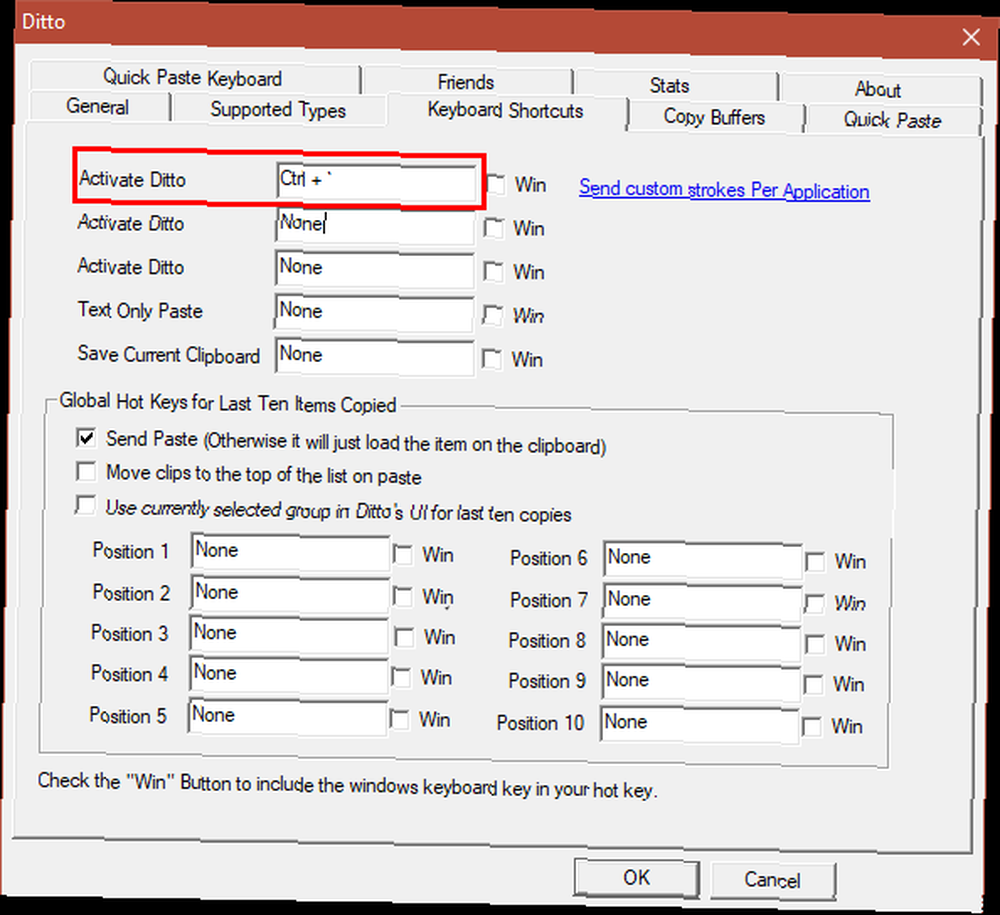
Hangi yazılımı kullandığınıza bağlı olarak, pano geçmişinizi oluşturmak için kendi klavye kısayolunuzu ayarlayabilirsiniz. Basından daha fazlasını yapıştırdığınızdan, bu sizin için her zaman hazır olmalıdır. Duraklat. Örneğin, varsayılan olarak, Ditto panoya yöneticisinin kısayolu Ctrl + ' (yukarıda çıkıntı). Bunu daha da kısaltabilirsin. ' kendi başınıza yazmıyorsanız, örneğin yeni bir dil öğrenirken sık sık tilde veya aksan yazmazsanız 5 PC'de veya Dilde Bir Dil Öğrenmenin Olağandışı Yolları veya PC'de veya Cep Telefonunda Bir Dil Öğrenmenin Olağandışı Bir Yolu Yeni bir dil öğrenmek zordur . Ancak bunu kolaylaştırmak için bazı uygulamalar ve araçlar var.. .
Şimdi, o tuşa veya tuş birleşimine her bastığınızda, son birkaç saat boyunca kopyaladığınız her şeyi yapıştırmaya hazırsınız. Bu kesin katmaya değer!
3. Alt Kodlu Özel Simgeler
Klavyeniz gibi birkaç genel sembol içerir. @, &, ve =, ancak Windows yüzlerce daha tutar. Açıkçası, hepsine standart bir klavyeye sığacak yer yok, bu yüzden klavyenizin sağ tarafındaki sayısal tuş takımının arkasına sıkışmışlar. Ambar Alt, bir dizi sayı yazın, sonra bırakın Alt belirli bir sembol eklemek için.
İhtiyacınız olan her birinin kodlarını hatırlamanız gerekecek, böylece biraz ezbere ihtiyaç duyacaksınız. 15 kullanışlı sembolü ele aldık 15 Alt Anahtarla Ekleyebileceğiniz Ortak Semboller 15 Alt Anahtarla Ekleyebileceğiniz Ortak Semboller Klavyenizde birçok sembol vardır, ancak hemen erişilemeyen daha birçok şey vardır. Başlamak için - daha fazlası için tam listeye bak.
Dizüstü bilgisayarınızda sayısal tuş takımı yoksa, genellikle telefonun 7-9, U O, J-L, ve M anahtarlar. Bunlar geçici bir sayısal tuş takımı gibi davranır. Basın Fn + Num Kilidi Bu tuşları listelenen numaralara kilitlemek için Ambar Alt ve bunları bir masaüstü klavyesi gibi kullanabilirsiniz..
Bu kodları hatırlayamıyor musunuz? Özel bir kısayol yaratabilirsiniz 12+ Özel Windows Klavye Kısayolları, İçinizdeki Geek için 12+ Özel Windows kısayol tuşları, Geek için Size Özel Kısayollar Windows, yüzlerce klavye kısayolu içerir, ancak neredeyse istediğiniz her şeye kendi kısayollarınızı oluşturabilirsiniz. İşte Windows kısayollarınızı nasıl özelleştireceğiniz. Bu sembolleri, ihtiyacınız olan her yere kopyalayıp yapıştırmanıza izin veren bir Windows yardımcı programı olan Karakter Eşlemesini açmak için.
4. Kısayollar için Oyun Klavyesini Kullanma
Yukarıdaki yöntemlerle aradığınız özel klavye tuşlarını bulamazsanız, başka bir yol daha vardır. Pek çok oyun klavyesinde, istediğinizi gerçekleştirmek için programlayabileceğiniz birçok ekstra düğme bulunur..
Bilgisayarınızda oyun oynamasanız bile, bu düğmeleri üretkenlik için çalışmaya koyabilirsiniz. Ayrıca, mekanik bir klavyeye sahip olmanın keyfini çıkarırsınız Hangi Mekanik Klavyeyi Satın Almalısınız? 6 Daktilolar ve Oyuncular için Klavyeler Hangi Mekanik Klavyeyi Satın Almalısınız? 6 Daktilolar ve Oyuncular için Klavyeler CPU ve GPU'lar bilgisayar performansı için temel olmaya devam ederken, takdir edilmeyen bir çevre birimi var: klavye. Herkes klavyeyi kullanıyor, ancak yeni bir PC satın alırken az sayıda kişi onları düşünüyor. !
Tam talimatlar klavyenize bağlı olacaktır. Bir Razer ürününüz varsa, Synapse Have A Razer Keyboard ile makroları kaydetme adımlarını inceledik. Makroların Kaydedilmesi Sinaps İle Kolay Bir Razer Keyboard mu Var? Makroların Kaydedilmesi Sinaps İle Kolaydır Razer çevre birimleri kullanıyorsanız ancak Synapse yazılımının avantajlarından yararlanmıyorsanız, kaçırıyorsunuz. Makroları nasıl etkili bir şekilde kullanacağınızı ve oyununuzu nasıl daha fazla güçlendirebileceklerini aşağıda bulabilirsiniz. . Tek bir tuşa garip bir klavye kısayolu atayabilir veya bir web sitesini veya uygulamayı açmak için bir kısayol tuşu bile atayabilirsiniz. Pek çok oyun klavyesinde ekstra tuş bulunduğundan, mevcut bir tuşu feda etmeniz gerekmez ( F Anahtarlar) bir noktada ihtiyaç duyabileceğiniz.
Hangi Ekstra Anahtarları Eklediniz?
Mevcut anahtarları yeniden atarak ve hatta yenilerini ekleyerek klavyenize ekstra işlevsellik eklemek için beş ana yöntem ele aldık. Bir miktar çalışmayla, bu tuşları daha kullanışlı hale getirebilir ve kullanmadığınız işlevleri yok sayabilirsiniz. Her zamankinden daha üretken olacaksın! Klavyenizde sorunlar varsa, klavye düzeninizi düzeltmek için bu püf noktalarını kullanabilirsiniz. Missing A Key? Nasıl bir klavye klavye klavye düzenini düzeltmek ve düzeltmek için? Klavye Yerleşim Düzeni Nasıl Düzeltilir ve Düzeltilir Klavyenizde bir tuşun eksik veya sadece verimliliğinizi artırmak istediğinizde, yeniden düzenleme çok yararlı olabilir. Size nasıl gösteririz. .
Bazı kimselerin bildiği havalı hileleri gözden geçirerek klavye uzmanlığı arayışınıza devam edin Bazı klavyelerdeki hileler çok az kişi Hakkında Bazı Klavyelerden haberi biraz az insanın farenizle ilgili bildiği kadarıyla iş akışınızı bozar. Her kullanışında, biraz odak ve zaman kaybediyorsun. Windows, tarayıcınız ve daha fazlası için güçlü klavye kısayollarını öğrenme zamanı geldi. .
Hangi yeni klavye tuşlarını eklediniz? Burada listelenmemiş başka bir yönteminiz var mı? Yorumlarınızdaki düşüncelerinizi bizimle paylaşın!











